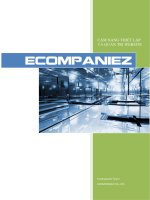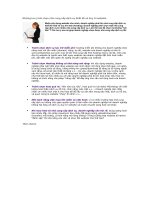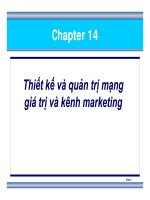Thiết kế và quản trị website với Joomla ppt
Bạn đang xem bản rút gọn của tài liệu. Xem và tải ngay bản đầy đủ của tài liệu tại đây (9.28 MB, 158 trang )
Biên soạn: Nguyễn Tấn Thành
Email:
TRƯỜNG ĐH CÔNG NGHỆ THÔNG TIN
ĐẠI HỌC QUỐC GIA THÀNH PHỐ HỒ CHÍ MINH
KHOA MẠNG MÁY TÍNH & TRUYỀN THÔNG – LỚP MMT03
–
&
—
PHIÊN BẢN THỬ NGHIỆM - LƯU HÀNH NỘI BỘ
2
GIÁO TRÌNH THIẾT KẾ WEB VỚI JOOMLA
LỜI CỦA TÁC GIẢ
Xin kính chào các bạn! Tôi không phải là một người chuyên nghiệp trong lĩnh vực thiết kế web.
Tôi cũng không phải là một giáo viên dạy công nghệ thông tin. Đây là đầu tiên trong đời tôi tự
viết được một cuốn sách và chia sẽ nó cho cộng động. Tôi rất vui vì điều này, và tôi tin chắc
những bạn IT nào cũng có cảm giác đó như tôi.
Chuyên đề THIẾT KẾ WEB VỚI JOOMLA này là những ngày đêm miệt mài nghiên cứu của
tôi. Tôi rất vinh hạnh chia sẽ kiến thức của mình cho các bạn. Đặc biệt là những bạn mới làm
quen với Joomla, để các bạn không phải mệt óc với cả khối tài liệu rời rạc, vừa tiếng Anh, vừa
tiếng Việt trên mạng như hiện nay.
Với tất cả những gì có thể tôi đã biên soạn thành công tài liệu thiết kế web với Joomla này bao
gồm những nội dung cơ bản nhất giúp các bạn tự tạo, và quản trị một website đơn giãn bằng
Joomla. Bạn sẽ bắt đầu với việc tìm hiểu về những nguyên lý hoạt động của internet và
website. Tiếp đó bạn cùng tôi khám phá cách cài đặt một website mã nguồn Joomla như thế
nào. Từ kiến thức nền tảng có được trong việc sử dụng những thành phần mở rộng của có
sẳn trong Joomla, bạn sẽ tục tìm những thành phần mở rộng nâng cao để thiết kế một trang
web chuyên nghiệp hơn, như trang web tin tức, web chia sẽ file, web thương mại điện tử,
diễn đàn Công việc cuối cùng mà bạn sẽ được tìm hiểu là việc bảo mật cho website, và tối
ưu hóa website sử dụng Joomla. Hầu hết các bài thực hành đều làm trên localhost, như vậy nếu
bạn có nhu cầu chia sẽ website cho mọi người thì làm sao. Chương cuối cùng của cuốn sách này
sẽ hướng dẫn cách up website lên internet.
Mặc dù đã cố gắn hết sức, nhưng cũng còn nhiều phần mà tôi chưa kịp chia sẽ với các bạn. Kiến
thức thì quá là bao la, tôi cũng chia kịp khám phá ra hết. Vì vậy nếu có phần nao thiếu xót mong
các bạn góp ý tậng tình.
Tôi là người rất ngay thẳng, nghĩ sao nói vậy, “nói sao viết vậy”. Đó chính là khuyết điểm lớn
nhất của tôi – sai lổi chính ta. Vì vậy nếu bạn có gặp những từ nào trong cuốn sách này viết sai
lổi chính tả thì mong bạn bỏ qua lổi đó cho tôi.
Lời cuối cùng, mong các bạn học thật tốt. Khi đã đọc xong cuốn sách và tạo được một website
thì đừng quên chia sẽ nó cho tôi. Gửi về địa chỉ email bên dưới!
Trân trọng cảm ơn !
Nguyễn Tấn Thành
Blog:
Email:
PHIÊN BẢN THỬ NGHIỆM – LƯU HÀNH NỘI BỘ
3
GIÁO TRÌNH THIẾT KẾ WEB VỚI JOOMLA
MỤC LỤC
LỜI CỦA TÁC GIẢ 2
MỤC LỤC 3
CHƯƠNG 1: CÁC VẤN ĐỀ TRƯỚC KHI SỬ DỤNG JOOMLA 7
BÀI 1: INTERNET 7
I: GIAO THỨC (PROTOCOL) 7
II: PHÂN LOẠI WEB 8
BÀI 2: DOMAIN AND HOSTING 9
I: DOMAIN 9
II: HOSTING 10
BÀI 3: NGÔN NGỮ LẬP TRÌNH VÀ CƠ SỞ DỮ LIỆU 11
I: NGÔN NGỮ LẬP TRÌNH 11
II: CƠ SỞ DỮ LIỆU (DATABASES) 12
BÀI 4: CÀI ĐẶT WEB SERVER XAMPP 12
I: GIỚI THIỆU 12
II: CÀI ĐẶT 12
III: CẤU HÌNH 16
BÀI 5: QUẢN TRỊ CƠ SỞ DỮ LIỆU BẰNG PHPMYADMIN 18
I: GIỚI THIỆU 18
II: THAY ĐỔI MẬT KHẨU TRUY CẬP DỮ LIỆU 18
III: QUẢN TRỊ CƠ SỞ DỮ LIỆU 19
BÀI 6: QUẢN TRỊ CSDL BẰNG NAVICAT 24
I: GIỚI THIỆU 24
II: QUẢN TRỊ CSDL VỚI NAVICAT 24
BÀI 7: LẬP TRÌNH PHP 27
CHƯƠNG 2: CÀI ĐẶT VÀ CẤU HÌNH JOOMLA 48
BÀI 1: GIỚI THIỆU JOOMLA 48
I: VỀ JOOMLA 48
II: CÁC THÀNH PHẦN MỞ RỘNG CỦA JOOMLA 49
III : CÁC THUẬT NGỮ 50
BÀI 2: CÀI ĐẶT JOOMLA 52
BÀI 3 : GIỚI THIỆU GIAO DIỆN LÀM VIỆC CỦA ADMIN 57
I: GIAO DIỆN LÀM VIỆC 57
II: HỆ THỐNG MENU 59
BÀI 4: CẤU HÌNH CƠ BẢN CHO WEBSITE 61
CHƯƠNG 3: QUẢN LÝ BÀI VIẾT TRONG JOOMLA 63
BÀI 1: QUẢN LÝ SECTION 63
I: GIỚI THIỆU 63
PHIÊN BẢN THỬ NGHIỆM - LƯU HÀNH NỘI BỘ
4
GIÁO TRÌNH THIẾT KẾ WEB VỚI JOOMLA
II: TẠO MỚI SECTION 63
III : QUẢN LÝ SECTION 64
BÀI 2 : QUẢN LÝ CATEGORY 65
I : GIỚI THIỆU 65
II : TẠO MỚI CATEGORY 65
III : QUẢN LÝ CATEGORY 66
BÀI 3 : QUẢN LÝ BÀI VIẾT 67
I : THÊM MỚI BÀI VIẾT 67
II : QUẢN LÝ BÀI VIẾT 68
III : CẤU HÌNH CÁC THÔNG SỐ CHO BÀI VIẾT 68
IV: TẠO BÀI VIẾT NÂNG CAO 70
BÀI 4: QUẢN LÝ ĐA PHƯƠNG TIỆN 73
HƯỚNG DẪN QUẢN LÝ ĐA PHƯƠNG TIỆN 73
QUY ĐỊNH THƯ MỤC LƯU TRỮ 74
BÀI 5: QUẢN LÝ USER 74
QUẢN LÝ USER VÀ TẠO MỚI USER 74
PHÂN QUYỀN TRONG JOOMLA 75
CHƯƠNG 4: LÀM VIỆC CƠ BẢN VỚI CÁC THÀNH PHẦN MỞ RỘNG 78
BÀI 1: CÀI ĐẶT CÁC THÀNH PHẦN MỞ RỘNG 78
CÁCH CÀI ĐẶT EXTENSIONS 78
BÀI 2: TEMPLATE 80
HƯỚNG DẪN CÀI ĐẶT TEMPLATE 80
CẤU TRÚC GÓI CÀI ĐẶT CỦA TEMPLATE 82
TẬP HỢP CÁC TRANG CUNG CấP TEMPLATE FREE 82
BÀI 3: MODULE 83
TẠO MỚI MỘT MODULE 84
BÀI 4: PLUGIN 85
PHÂN LOẠI PLUGIN 85
BÀI 5: KHAI THÁC COMPONENT 86
I : Banner 86
II: Contacts 88
II: News Feed 88
IV: Polls 89
V: Search 90
VI: Web Links 90
BÀI 6: TẠO VÀ QUẢN LÝ MENU 91
Tạo Menu 91
MENU Đặc Biệt 92
Tạo DropDown Menu 93
BÀI 7: KHAI THÁC MODULE CÓ SẴN TRONG JOOMLA 94
I: Latest News (Tin mới nhất), Popular (Tin đọc nhiều nhất) 94
II: Who’s Online 94
III: News Flash 95
PHIÊN BẢN THỬ NGHIỆM – LƯU HÀNH NỘI BỘ
5
GIÁO TRÌNH THIẾT KẾ WEB VỚI JOOMLA
IV: Customs HTML 95
CHƯƠNG 5: TIẾNG VIỆT TRONG JOOMLA 96
BÀI 1: VIỆT HÓA JOOMLA 96
I: HƯỚNG DẪN TỰ VIỆT HÓA 96
II: HƯỚNG DẪN VIỆT HÓA BẰNG GÓI NGÔN NGỮ CÓ SẴN 97
BÀI 2: CÀI BỘ GÕ TIẾNG VIỆT VÀO TRANG WEB 98
I: Cài đặt bộ gõ tiếng Việt AVIM thủ công cho Joomla 98
II:Cài đặt bộ gõ tiếng việt AVIM bằng Module. 99
BÀI 3: LỖI HIỂN THỊ TIẾNG VIỆT 100
CHƯƠNG 6: KHAI THÁC THÀNH PHẦN MỞ RỘNG NÂNG CAO 101
BÀI 1: KHAI THÁC MODULE 101
I: VISITORS COUNTER 101
II: SLIDE SHOW 101
III: JA TABS 102
IV: MAXI MENU 103
BÀI 2: TẠO VÀ QUẢN LÝ COMMENTS 104
GIỚI THIỆU VÀ CÀI ĐẶT 104
QUẢN LÝ COMMENTS 105
CẤU HÌNH 105
BÀI 3 : TRÌNH SOẠN THẢO JCE 107
PHÂN NHÓM SỬ DỤNG 107
BÀI 4: TẠO WEB THƯƠNG MẠI ĐIỆN TỬ VỚI VIRTUE MARK 109
TÍNH NĂNG CỦA VIRTURE MARK 109
HƯỚNG DẪN CÀI ĐẶT 109
VIỆT HÓA VIRTURE MARK 110
SỬ DỤNG CÁC MODULE 111
THEME CHO VIRTURE MARK 112
BÀI 5: QUẢN LÝ FILE VỚI DOCMAN 113
I: CÀI ĐẶT DOCMAN 113
II: CHIA SẼ TÀI NGUYÊN 113
III : PHÂN QUYỀN THEO NHÓM 117
IV : THEME CHO DOCMAN 117
BÀI 6: TẠO DIỄN ĐÀN ĐƠN GIÃN VỚI KUNENA 119
I: CÀI ĐẶT KUNENA 119
II: TẠO MỚI CÁC DANH MỤC TRONG FORUM 119
III: NHỮNG CHỨC NĂNG KHÁC 121
BÀI 7: TẠO WEB NHẠC VỚI MAIAN MUSIC 122
CÀI ĐẶT 122
SỬ DỤNG MAIANMUSIC 124
HIỂN THỊ CÁC BÀI HÁT MỚI ĐĂNG 130
VIỆT HÓA MAIAN MUSIC 131
PHIÊN BẢN THỬ NGHIỆM - LƯU HÀNH NỘI BỘ
6
GIÁO TRÌNH THIẾT KẾ WEB VỚI JOOMLA
BÀI 8: TẠO WEB ẢNH PHOCA GALLERY 132
QUẢN LÝ ALBUM 132
HIỂN THỊ ALBUM 133
THEME CHO PHOCA GALLERY 134
MODULE PHOCA GALLERY MENU 135
BÀI 9: TẠO MENU VỚI SWMENUFREE 136
BÀI 10: PLUGIN CHÈN NHẠC – VIDEO 139
CHƯƠNG 7: NHỮNG VẤN ĐỀ NÂNG CAO KHI QUẢN TRỊ WEB VỚI JOOMLA 141
BÀI 1: ĐẢM BẢO AN TOÀN CHO WEBSITE 141
I:BACKUP WEBSITE & DATABASE 141
II: THAY ĐỔI TIỀN TỐ MẶC ĐỊNH CHO DATABASE 142
III: THAY ĐỔI ĐƯỜNG DẪN MẶC ĐỊNH CHO TRANG QUẢN TRỊ 144
BÀI 2: TỐI ƯU HÓA WEBSITE 145
I: SỬ DỤNG CACHING 145
II: TỐI ƯU HÓA DATABASE 146
III: TẠO ĐƯỜNG DẪN THÂN THIỆN 147
IV: MỘT SỐ PHƯƠNG PHÁP TỐI ƯU KHÁC 148
BÀI 3: XUẤT BẢN WEBSITE LÊN INTERNET 148
I: HƯỚNG DẪN ĐĂNG KÝ HOST FREE TẠI BYETHOST 148
II: QUẢN LÝ FILE TRÊN HOST 151
III: XUẤT BẢN WEBSITE LÊN INTERNET 153
IV: THÔNG SỐ CẦN CHÚ Ý KHI TẢI WEBSITE LÊN INTERNET 156
LỜI CẢM ƠN 158
TÀI LIỆU THAM KHẢO 158
PHIÊN BẢN THỬ NGHIỆM – LƯU HÀNH NỘI BỘ
7
GIÁO TRÌNH THIẾT KẾ WEB VỚI JOOMLA
CHƯƠNG 1: CÁC VẤN ĐỀ
TRƯỚC KHI SỬ DỤNG JOOMLA
–&—
BÀI 1: INTERNET
I: GIAO THỨC (PROTOCOL)
1: Khái niệm
Ngôn ngữ được sử dụng bởi các thực thể mạng gọi là giao thức truyền thông (gọi tắc là
giao thức). Các bên hiểu nhau do giao thức định nghĩa một ngôn ngữ chung giữa các
thành phần mạng. Từ khái niệm cơ bản này, bạn có thể hiểu giao thức là thủ tục, quy tắc
hoặc các đặc tả chính thức đã được chấp nhận nhằm xác định các hành vi và ngôn ngữ
trao mà các bên trao đổi với nhau.
Trong cuộc sống chúng ta cũng áp dụng nhiều quy tắc khác nhau. Ví dụ như khi đi đến
một nơi mang tính chất quan trọng, mọi người luôn phải tuân thủ những quy tắc về trang
phục như phải mặc đồ vét có thắc caravat. Trong khi đi đến một quán ăn bình dân thì
mặc gì cũng được. Trong mạng máy tính giao thức là những bản đặc tả về cách thức “xử
sự” của các thực thể tham gia truyền thông.
Trong việc thiết kế web bạn cần quan tâm đến hai giao thức là HTTP và FTP.
2: Giao thức HTTP
Hyper Text Transfer Protocol (HTTP)
Là trái tim của web. Giao thức HTTP được triển khai trên cả hai phía Client và Server.
HTTP quy định cách thức trao đổi thông tin thông qua việc giao tiếp bằng các thông điệp
HTTP.
HTTP xác định cách thức trình duyệt yêu cầu một trang web từ web server cũng như
các thức mà server sẽ gửi trả kết quả cho web client.
Trang web (Web pages – còn gọi là một tập tin web) :
Chứa các đối tượng (Object). Đơn giãn đó chỉ là một file text, hay là một tập tin hình
ảnh, âm nhạc…Đối tượng được xác định qua URL. Trang web chứa các một file HTML
cơ sở và tham chiếu đến các đối tượng khác.
Trình duyệt (Browser – Web Client)
Chương trình giao tiếp người dùng của ứng dụng Web cho phép hiển thị trang web.
Browser cài đặt phía client của giao thức HTTP. Hiện nay có nhiều phần mềm trình
duyệt phổ biến như Internet Explorer, Firefor, Opera…
Web server
PHIÊN BẢN THỬ NGHIỆM - LƯU HÀNH NỘI BỘ
8
GIÁO TRÌNH THIẾT KẾ WEB VỚI JOOMLA
Là nơi lưu trữ website, và trả lời yêu cầu từ phía web client. Một số phần mềm phía
server phổ biến như Microsoft Internet Information Server (IIS), Appache, Nestcape
Enterprise Server (NES)…
URL (Uniform Resource Locator)
Là một tên gọi khác của địa chỉ web. URL bao giồm tên giao thức (là HTTP hay
FTP…), kế đến dấu hai chấm và hai dấu xuyệt sắc (://), ví dụ địa chỉ
dẫn đến website có địa chỉ là www.uit.edu.vn bằng giao thức
HTTP. Khi truy cập chúng ta có thể bỏ qua tiền tố http:// vì trình duyệt mặc định thêm
thành phần này vào. Một URL phải chính xác đến từng ký tự, vì chỉ cần thêm một dấu
chấm là đã dẫn đến một trang web khác.
3: Giao thức FTP
FTP(File Transfer Protocol) là giao thức dùng để truyền file giữa các máy tính. Trong
phiên làm việc, người dùng sử dụng tại máy tính của mình và trao đổi file với máy tính
khác. Người dùng cần phải đăng nhập bằng cách cung cấp tên định danh (username) và
mật khẩu xác thực (password).
Cả hai giao thức HTTP và FTP đều dùng để truyền file. Nhưng ở chúng có một đặc
điểm khác nhau cơ bản là ở FTP bạn không thể mở trực tiếp file đó được. Nó cần bạn
đưa về máy tính trước khi mở nó lên. Trong khi với HTTP bạn có thể mở file trực tiếp
được.
4: Một số giao thức khác
Thỉnh thoảng bạn vẫn thấy có vài website là chẳng hạn. Như vậy giao
thức HTTPS là gì? Đó chính là một dạng của HTTP nhưng được tăng cường thêm tính
năng bảo mật, cụ thể là nó mã hóa tất cả thông tin gửi đi trên đường truyền. Chữ S ở đây
chính là SSL.
Bạn cũng thường truy cập một file nhạc dạng mms://www.data.com/anhmaiyeuem.mp3
chẳng hạn. Như vậy chúng ta có một giao thức mới cho việc truyền dẫn các file nhạc đó
chính là MMS. Giao thức còn dùng cho việc truyền các file video, hình ảnh nói chung là
đa phương tiện.
II: PHÂN LOẠI WEB
Static Web (Web tĩnh)
Chỉ bao gồm nội dung hiển thị cho người dùng xem. Nội dung này có thể là text thông
thường, nhưng cũng có thể là một file đa phương tiện (hình ảnh, âm nhạc, video,
flash…).
Froms Pages (Biểu mẫu)
Ngoài những nội dung thông thường như Static web, nó có thêm phần điền thông tin,
dữ liệu do người dùng nhập vào. Sau khi điền xong form người dùng bấm nút Submit thì
dữ liệu được gửi đến đầu vào của một trang web khác.
Dynamic Web (Web động)
PHIÊN BẢN THỬ NGHIỆM – LƯU HÀNH NỘI BỘ
9
GIÁO TRÌNH THIẾT KẾ WEB VỚI JOOMLA
Sau khi bấm nút Submit ở biễu mẫu, nếu dữ liệu đó có lưu trữ lại cho phiên làm việc
sau của người dùng thì đó là Web động. Web động có tương tác đến một cơ sở dữ liệu
lưu trữ trên mạng để hiển thị thông tin cho người dùng.
Lưu ý:
Bạn đừng bao giờ cho rằng một trang web có những tấm hình nhảy múa là web động.
Đó chỉ là một tập tin ảnh động mà thôi.
Web động là web có tương tác với cơ sở dữ liệu, đừng bao giờ định nghĩa web động là
web có from đăng nhập. Một trang web có from đăng nhập chưa chắc là web động, có
thể thông tin đăng nhập chỉ lưu trong một biến nào đó của ngôn ngữ lập trình.
Cũng đừng bao giờ định nghĩa web tĩnh là web lập trình bằng HTML, còn web động là
web lập trình bằng PHP hay Java…Những trang web lập trình bằng PHP chưa chắc là
web động, nếu nó chỉ dùng để hiển thị thông tin.
BÀI 2: DOMAIN AND HOSTING
I: DOMAIN
1: Cấu trúc một địa chỉ
Domain (miền)
Bạn truy cập vào địa thành phần .com phía sau được gọi là
Domain Name.
Thành phần miền được quản lý bởi của ISP khu vực, và đơn vị phụ trách quản lý tên
miền trên toàn thế giới là ICANN.
Host name
Thành phần google như ví dụ trên chính là host name. Để có thể đưa website ra cộng
đồng bạn cần mua một địa chỉ. Địa chỉ này gọi là Domain Name. Ví dụ ở đây chúng ta
cần phải mua google.com
Thỉnh thoảng bạn cũng lấy một domain có hai thành phần ví dụ như .com.vn. Nó được
cấp phát và quản lý bỡi nhà quản lý domain cấp cao, trong ví dụ này là .vn
2: Tại sao phải sử dụng domain name
Khi làm việc với máy tính, nó sử dụng những con số. Để truy cập website nó sẽ tìm đến
máy tính lưu dữ liệu web (các file) bằng địa chỉ IP của máy tính. Nhưng đối với con
người thì việc nhớ những IP này không hay cho lắm. Vì vậy mà người ta dùng domain
name để ánh xạ một địa chỉ dạng text sang IP.
Việc phân giải tên miền thành IP được thực hiện thông qua dịch vụ DNS (Domain
Name Services).
PHIÊN BẢN THỬ NGHIỆM - LƯU HÀNH NỘI BỘ
10
GIÁO TRÌNH THIẾT KẾ WEB VỚI JOOMLA
II: HOSTING
1: Khái niệm hosting
Dịch vụ Web host là hình thức dịch vụ host trên Internet, cung cấp cho các cá nhân, tổ
chức và người sử dụng những hệ thống trực tuyến (trên mạng) để lưu trữ thông tin, hình
ảnh, video, hoặc bất kỳ nội dung nào khác có thể truy cập qua Web. Web host là các
công ty chuyên cung cấp chỗ (dung lượng) trên server của họ cho khách hàng sử dụng,
đồng thời cung cấp kết nối Internet, thường trong một trung tâm dữ liệu. Các Web host
còn có thể cung cấp không gian ở trung tâm dữ liệu và kết nối Internet đến các server
không thuộc sở hữu của họ.
2: Phạm vi dịch vụ
Phạm vi của các dịch vụ host rất rộng. Cơ bản nhất là host trang Web và những tập tin
nhỏ, với các tập tin được upload lên server thông qua giao thức FTP hoặc một giao diện
Web. Các tập tin thường được cung ứng “nguyên trạng” cho ứng dụng Web, hoặc chỉ
được xử lý rất ít. Nhiều nhà cung cấp dịch vụ Internet (ISP) cung cấp dịch vụ này miễn
phí cho khách hàng của họ. Người dùng còn có thể sử dụng dịch vụ Web host do nhiều
nhà cung cấp dịch vụ khác cung cấp. Dịch vụ Web host thường miễn phí, có kèm theo
quảng cáo hoặc có giá rẻ.
Dịch vụ Web host thông thường chỉ đủ đáp ứng nhu cầu của các trang chủ cá nhân. Một
Web site phức tạp đòi hỏi một gói dịch vụ toàn diện hơn, cung cấp khả năng hỗ trợ cơ sở
dữ liệu và các hệ nền phát triển ứng dụng (như PHP, Java, ASP.NET). Những tính năng
này cho phép người dùng viết hoặc cài đặt script cho các ứng dụng như diễn đàn hay
quản lý nội dung. Các Web site thương mại điện tử còn đòi hỏi mã hóa SSL.
Nhà cung cấp dịch vụ host có thể còn cung cấp một bảng điều khiển giao diện Web
(Cpanel, Helm, Plesk, ví dụ thế) để quản lý Web server và cài đặt script cũng như các
dịch vụ khác, chẳng hạn e-mail. Gần đây các bảng điều khiển hoặc giao diện Web này
gây ra nhiều cuộc tranh cãi khi Web.com tuyên bố công ty này được độc quyền về công
nghệ host với 19 phát minh của mình. Hostopia, một công ty host sỉ lớn, gần đây đã mua
quyền sử dụng công nghệ của Web.com với giá 10% lợi tức host lẻ. Web.com cũng đã
kiện công ty Godaddy vì xâm phạm các phát minh độc quyền đó.
Một số nhà cung cấp dịch vụ host tập trung vào một phần mềm hoặc dịch vụ nhất định
(ví dụ như thương mại điện tử). Những phần mềm hay dịch vụ này thường do các công
ty lớn hơn sử dụng để tận dụng kiến trúc hạ tầng mạng của công ty cung cấp dịch vụ
host.
3: Các loại dịch vụ host
Sau đây là những dịch vụ giới hạn trong phạm vi ứng dụng Web:
Dịch vụ Web host miễn phí: Miễn phí, (đôi khi) chấp nhận quảng cáo, và cực kỳ hạn
chế khi so sánh với dịch vụ host có thu phí.
Dịch vụ Web host dùng chung: Website của bạn được đặt chung server với hàng trăm
Web site khác.
Dịch vụ host dành riêng: Người sử dụng thuê trọn Web server và có toàn quyền điều
khiển nó, tuy nhiên, người sử dụng không sở hữu server.
PHIÊN BẢN THỬ NGHIỆM – LƯU HÀNH NỘI BỘ
11
GIÁO TRÌNH THIẾT KẾ WEB VỚI JOOMLA
Dịch vụ host hỗ trợ: Tương tự dịch vụ host dành riêng, nhưng người sử dụng sở hữu
server; công ty host chỉ cung cấp chỗ (không gian vật lý) để lắp đặt và bảo trì server. Đây
là loại dịch vụ Web host mạnh nhất và đắt tiền nhất.
Server ảo dành riêng: Chia một server thành nhiều server ảo, mỗi người dùng có cảm
tưởng như họ đang quản lý server dành riêng cho họ, nhưng thât ra họ đang chia sẻ
server với nhiều người dùng khác.
Web host lẻ: Cho phép khách hàng cung cấp dịch vụ Web host cho chính họ.
Host phân bổ: Sử dụng nhiều server lưu trữ cùng một nội dung để tận dụng tài nguyên
tốt hơn.
Một số dịch vụ Web cụ thể:
Dịch vụ lưu trữ tập tin: không lưu trữ trang Web mà là các tập tin
Dịch vụ lưu trữ hình ảnh
Dịch vụ lưu trữ video
Dịch vụ lưu trữ blog
Dịch vụ lưu trữ công cộng (như yousendit hay myfilehut vậy)
BÀI 3: NGÔN NGỮ LẬP TRÌNH VÀ
CƠ SỞ DỮ LIỆU
I: NGÔN NGỮ LẬP TRÌNH
1: Ngôn ngữ HTML
Là ngôn ngữ lập trình cơ bản nhất. Nó chỉ có thể dùng để hiển thị một trang web tĩnh.
Đôi khi bạn có thể dùng nó để thiết kế của form, nhưng nó không tương tác được với cơ
sở dữ liệu.
Chúng ta dễ dàng xem code của một trang web dạng HTML bằng cách vào menu View
> Page Code (Ctrl + U)
2: Ngôn ngữ CSS
Đây là ngôn ngữ dùng để định nghĩa một giao diện cho website. Nó không thể hiển thị
được nội dung, nhưng nó tạo ra template cho nội dung. Ví dụ để định nghĩa một font chữ
bạn dùng CSS và áp nó vào cho một đoạn văn. Ngôn ngữ này thường đi kèm với HTML.
3: Ngôn ngữ PHP, ASP, JAVA
Ngôn ngữ chạy phía server, nó thực hiện một quá trình biên dịch mã nguồn và trả về
kết quả, hiển thị lên Browes cho người xem.
Quy trình biên dịch như sau:
Ngôn ngữ này cho phép tương tác với cơ sở dữ liệu. Ngôn ngữ phổ biến được dùng
nhiều nhất là PHP.
Client
Server
Trình biên d
ị
ch
PHIÊN BẢN THỬ NGHIỆM - LƯU HÀNH NỘI BỘ
12
GIÁO TRÌNH THIẾT KẾ WEB VỚI JOOMLA
II: CƠ SỞ DỮ LIỆU (DATABASES)
Bạn thường vào một diễn đàn, đăng ký thông tin để tham gia vào diễn dàn. Như vậy những
thông tin mà bạn đăng ký đó gọi là dữ liệu. Toàn bộ được lưu lại trong hệ thống gọi là cơ sở dữ
liệu.
Các chương trình quản lý cơ sở dữ liệu phổ biến như SQL Server, Oracel, Access, MySQL. Để
dùng cho thiết kế bằng ngôn ngữ PHP người ta thường dùng MySQL, bỡi tính đơn giãn dể sử
dụng của nó.
BÀI 4: CÀI ĐẶT WEB SERVER
XAMPP
I: GIỚI THIỆU
Xampp là máy chủ web cho phép bạn cài đặt và quản lý website của mình tại máy tính của
mình. Khi cài đặt thành công Xampp bạn sẽ được một host ảo hay còn gọi là localhost. Với
localhost thì việc quản trị nó tương tự như quản trị trên host thật.
Xampp hổ trợ hầu hết các hệ điều hành. Nó hổ trợ việc thực thi ngôn ngữ lập trình PHP, Perl.
Sau khi cài đặt bạn còn có thêm tiện ích PHPMyAdmin là chương trình dùng để quản trị cơ sở
dữ liệu dưới dạng giao diện đồ họa.
Hiện tại chương trình có nhiều phiên bản cho bạn lựa chọn. Tuy nhiên việc lựa chọn phiên bản
nào còn tùy thuộc vào hệ thống và nhu cầu của bạn.
Để tải chương trình bạn truy cập địa chỉ: Lưu ý chọn đúng
phiên bản dành cho hiệu điều hành.
II: CÀI ĐẶT
Bước 1: Download chương trình từ địa chỉ trên. Ở đây sử dụng phiên bản 1.7.2 cho Windows.
Bước 2: Kích vào tập tin vừa tải về để cài đặt. Tại màn hình đầu tiên bạn chú vào trường
Destination Folder, tại đây đang chọn là ổ C, nhưng tôi khuyên bạn nên chọn sang một ổ đĩa
khác không có cài hệ điều hành. Bấm nút Next.
PHIÊN BẢN THỬ
NGHI
13
GIÁO TRÌNH THIẾT KẾ WEB VỚI JOOMLA
Bước 3: Trong bước tiếp theo này b
ạ
tùy chọn trong mụ
c Services Session là
chọn sẽ chạy mặc trong Windows.
NGHI
ỆM – LƯU HÀNH NỘI BỘ
ạ
n đảm bảo đã chọn hết tất cả các tùy chọn.
Trong đó có ba
c Services Session là
quan trọng nhất. Điều này có ngh
ĩa là ba d
Trong đó có ba
ĩa là ba d
ịch vụ được
PHIÊN BẢN THỬ NGHIỆM - LƯU HÀNH NỘI BỘ
14
GIÁO TRÌNH THIẾT KẾ WEB VỚI JOOMLA
Bước 4: Dưới đây là quá trình cài đặt đang được tiến hành. Bạn chờ cho đến khi màn hình DOS
xuất hiện.
Bước 5: Khi những màn hình DOS xuất hiện bạn cứ để yên cho nó qua hết cho đến khi màn
hình báo đã cài đặt hoàn tất xuất hiện.
PHIÊN BẢN THỬ NGHIỆM – LƯU HÀNH NỘI BỘ
15
GIÁO TRÌNH THIẾT KẾ WEB VỚI JOOMLA
Bước 6: Tiếp theo bạn ra desktop tìm icon của chương trình và khởi động nó lên.
Bấm nút Start cạnh hai dịch vụ Apache và MySql, để ý thấy trạng thái của nó là Running thì
được. Bấm nút Exit để thoát chương trình.
Bước 7: Bạn kiểm tra chương trình đã hoạt động chưa bằng cách mở trình duyệt web bất kỳ và
gõ vào địa chỉ http://localhost hoặc http://127.0.0.1 Nếu kết quả xuất hiện như hình dưới đây là
bạn đã cài đặt thành công.
PHIÊN BẢN THỬ NGHIỆM - LƯU HÀNH NỘI BỘ
16
GIÁO TRÌNH THIẾT KẾ WEB VỚI JOOMLA
III: CẤU HÌNH
1: Thay đổi địa chỉ local
Mặc định để truy cập vào webserver bạn vào địa chị http://localhost Nhưng nếu bạn muốn thay
địa chỉ này thành một cái tên tùy thích, ví dụ như chẳng hạn. Bạn thực
hiện như sau:
Bước 1: Mở Windows Explorer lên theo đường dẫn C:\Windows\System32\drivers\etc
Bước 2: Mở tập tin hosts bằng Notepad.
Bước 3: Tìm đến dòng # 127.0.0.1 localhost và thay chữ localhost bằng chữ tùy
thích. Trong ví dụ này là tinhyeucuatoi.com. Bỏ dấu # phía trước.
Bước 4: Lưu tập tin này lại và kiểm tra bằng cách truy cập vào trình duyệt
2. Tạo thử website
Bây giờ chúng ta sẽ thử tạo ra một website đơn giãn để kiểm tra webserver của chúng ta hoạt
động chưa.
Bước 1: Bạn tìm theo địa chỉ C:\Xampp\htdocs (C:\ là thư mục cài đặt) tạo thêm một thư mục
mới có tên MyWeb dùng để chứa website của bạn tạo ra.
Bước 2: Tạo tập tin Index.html trong thư mục MyWeb trên, nội dung tùy ý. Ví dụ ở đây tôi ghi
nội dung như hình.
PHIÊN BẢN THỬ NGHIỆM – LƯU HÀNH NỘI BỘ
17
GIÁO TRÌNH THIẾT KẾ WEB VỚI JOOMLA
Bước 3: Lưu website này và truy cập vòa địa chỉ http://localhost/MyWeb. Nếu kết quả hiện ra
trang web với nội dung ở trên thì là thành công. (Lưu ý: nếu bạn đã sửa địa chỉ localhost thành
địa chỉ khác thì nhớ gõ đúng, trong sách này tôi sử dụng mặc định).
3. Thay đổi thư mục htdocs
Mặc định thì bắt buộc bạn phải lưu thư mục chứa web của mình trong thư mục htdocs Nhưng
bạn muốn thay đổi địa chỉ này qua một thư mục khác chẳng hạn. Chúng ta làm như sau:
Bước 1: Bạn tìm đến thư mục C:\xampp\apache\conf Mở tập tin httpd.conf bằng notepad.
Bước 2: Tìm đến dòng <Directory "C:/xampp/htdocs"> và thay đường dẫn trong đó bằng
đường dẫn đến thu mục chứa web mới của bạn. Ví dụ tôi tạo thư mục D:\Data thì tôi sẽ sửa lại
thành <Directory "D:/Data">
Bước 3: Tìm đến dòng DocumentRoot "C:/xampp/htdocs" và cũng sửa đường dẫn trong đó
đến thư mục chứa web. Bạn chú ý dùm tôi dấu gạch chéo trong địa chỉ.
PHIÊN BẢN THỬ NGHIỆM - LƯU HÀNH NỘI BỘ
18
GIÁO TRÌNH THIẾT KẾ WEB VỚI JOOMLA
Bước 4: Khởi động lại dịch vụ Apache bằng cách mở trình điều khiều Xampp, bấm Stop ở dịch
vụ Apache và sau đó chọn Start trở lại. Nếu trạng thái lúc này là Running thì việc cấu hình của
bạn thành công.
Bước 5: Bạn thử kiểm tra lại bằng cách tạo một file Index.html và truy cập vào website của
mình.
BÀI 5: QUẢN TRỊ CƠ SỞ DỮ LIỆU
BẰNG PHPMYADMIN
I: GIỚI THIỆU
Trình quản trị cơ sở dữ liệu PHPMyAdmin quản trị cơ sở dữ liệu bằng ngôn ngữ dữ liệu
MySQL. Nó cho phép tạo ra một cơ sở dữ liệu, tương thích với ngôn ngữ lập trình web PHP.
PHPMyAdmin viết trên nền web nên dễ dàng sử dụng và được nhiều người ưa chuộng.
Còn nói về ngôn ngữ truy vấn dữ liệu MySQL thì nó không khác gì SQL cho lắm. Nhưng nó
hổ trợ tốt hơn cho PHP.
II: THAY ĐỔI MẬT KHẨU TRUY CẬP DỮ LIỆU
Công việc đầu tiên bạn nên làm là đặt mật khẩu bảo vệ cho cơ sở dữ liệu của mình. Để làm điều
này bạn truy cập vào trang http://localhost/security/xamppsecurity.php
Nhập mất khẩu hiện tại và mật khẩu mới, rồi bấm nút Password changing
PHIÊN BẢN THỬ NGHIỆM – LƯU HÀNH NỘI BỘ
19
GIÁO TRÌNH THIẾT KẾ WEB VỚI JOOMLA
Thông báo Password đã được thay đổi thành công.
III: QUẢN TRỊ CƠ SỞ DỮ LIỆU
1: Truy cập trang quản trị
Để làm điều này bạn vào địa chỉ http://localhost/phpmyadmin
Đăng nhập với Username mặc định là root, Password do bạn đặt ở mục trước. Nếu đúng thì
chương trình PHPMyAdmin xuất hiện như hình bên dưới.
PHIÊN BẢN THỬ NGHIỆM - LƯU HÀNH NỘI BỘ
20
GIÁO TRÌNH THIẾT KẾ WEB VỚI JOOMLA
2: Tạo CSDL mới
Để tạo mới một CSDL bạn chọn tab Databases, điền tên CSDL trong trường Create new
databases. Lưu ý: chọn thêm kiểu mã hóa ký tự là utf8_general_ci trong mục chọn kế bên. Sau
cùng bấm Create.
Nhận được thông báo đã tạo thành công một CSDL mới.
3: Tạo Table (thuật ngữ gọi là quan hệ) mới cho dữ
liệu
Bây giờ chúng ta sẽ tạo mới một bảng cho dữ liệu MyData ở trên.
Ví dụ tôi sẽ tạo một bảng ThongTinSinhVien để lưu thông tin
của sinh viên. Để làm điều này bạn thực hiện như sau
Bên góc tay trái bạn chọn vào tên database của mình là
MyData.
Bạn nhận được một thông báo No table found in
database có nghĩa là bảng dữ liệu bây giờ đang trống. Để
tạo mới bạn gõ tên Table trong trường Name, trường
PHIÊN BẢN THỬ NGHIỆM – LƯU HÀNH NỘI BỘ
21
GIÁO TRÌNH THIẾT KẾ WEB VỚI JOOMLA
Number of fields yêu cầu bạn chỉ định số cột (Column) trong bảng (thuật ngữ gọi là
thực thể). Bấm nút GO để tạo table.
Chúng ta nhận được một bảng yêu cầu các Column cho Table vừa tạo:
Ví dụ này chúng ta sẽ tạo một dữ liệu như sau:
MSSV HOTEN NGAYSIN
H
KHOA DTB
085204
41
Nguyễn Anh
Tuấn
12/7/1991 Mạng
Máy
Tính
7.25
085202
13
Lê Anh Vũ 2/9/1990 Kỹ
Thuật
Máy
Tính
7.42
085203
25
Trương Anh
Duy
5/10/1989 Phần
Mềm
7.51
085206
78
Thái Hà
Quân
4/1/189 Khoa
Học
Máy
Tính
7.62
+ Phần được in đậm trong bảng trên được gọi Field, nó là tiêu đề để nhận diện cột. Ta
điền nó trong trường Field.
+ Trường Type quy định kiểu dữ liệu (data type) cho Field.
MSSV: Varchar
HOTEN: Text
NGAYSINH: Date
KHOA:Text
DTB: Float
PHIÊN BẢN THỬ NGHIỆM - LƯU HÀNH NỘI BỘ
22
GIÁO TRÌNH THIẾT KẾ WEB VỚI JOOMLA
+ Length/Value dùng để chỉ định độ dài của dữ liệu. Phần này bỏ trống, nó tự gán giá
trị mặc định cho mỗi Field. Tuy nhiên tùy theo kiểu dữ liệu (data type) mà trường này
được phép bỏ trống hay không. Ví dụ kiểu Varchar bạn bắt buộc phải nhập giá- trị cho
nó.
Sau khi bấm nút Save nếu thông báo hiện ra như hình bên dưới thì việc tạo Table của
bạn thành công.
Kế đến bạn nhập dữ liệu cho Table: Bạn chuyển qua tab Insert, sẽ nhận được một bảng
yêu cầu điền dữ liệu như hình dưới. Điền dữ liệu vào và bấm nút Go.
PHIÊN BẢN THỬ NGHIỆM – LƯU HÀNH NỘI BỘ
23
GIÁO TRÌNH THIẾT KẾ WEB VỚI JOOMLA
Mặc định một lúc bạn chỉ có thể nhập dữ liệu 1 dòng (thuật ngữ gọi là Bộ). Tuy nhiên bạn có thể
nhập cùng lúc nhiều dòng bằng cách kéo thanh trượt xuống dưới dòng Restart insertion with…
bạn sửa lại giá trị trong đó tương ứng với số dòng mà bạn cần nhập vào.
Lưu ý: Nếu nhập cùng lúc nhiều dòng bạn phải bấm vào nút Go ở dưới cùng. Nếu bấm nút Go ở
dòng nào thì chỉ có dòng đó được thêm.
Chuyển qua tab Browse bạn thấy dữ liệu đã được thêm vào.
Để hiểu về ý nghĩa cửa Database và quản trị chúng, các bạn sẽ được học trong môn Cơ
Sở Dữ Liệu, và nhiều môn học liên quan trong ngành Hệ Thống Tin Tin. Trong bài viết
này chỉ hướng dẫn một cách cơ bản nhất để những bạn chưa biết gì có thể làm quan cơ
bản nhất.
PHIÊN BẢN THỬ NGHIỆM - LƯU HÀNH NỘI BỘ
24
GIÁO TRÌNH THIẾT KẾ WEB VỚI JOOMLA
BÀI 6: QUẢN TRỊ CSDL BẰNG
NAVICAT
I: GIỚI THIỆU
Navicat là một phần mềm phía Client, cho phép nối đến server chứa CSDL để thực hiện công
việc quản trị. Bạn hình dung khi bạn mua một host do nhà cung cấp dịch vụ cấp. Bạn sẽ nhận
được một tài khoản để kết nối đến Database Server của họ. Và bạn sẽ sử dụng phần mềm
Navicat này để thực hiện quản trị nó từ xa.
Navicat không khác gì với PHPMyAdmin, nhưng nó hổ trợ nhiều tính năng hơn, và bảo mật cao
hơn.
II: QUẢN TRỊ CSDL VỚI NAVICAT
1: Cài đặt Navicat
Để cài đặt Navicat bạn tìm và tải phần mềm tại địa chỉ
Sau khi tải về bạn cài đặt như bao phần mềm khác, và giao diện khi lần đầu tiên làm việc như
hình bên dưới.
2: Kết nối đến server
Chọn tác vụ Connection trong giao diện chính của chương trình. Một cửa sổ yêu cầu thông tin
kết nối hiện ra. Bạn nhập thông tin kết nối đến máy chủ.
Ở đây tôi chỉ kết nối đến server local, tức là server ảo ngay trên máy tính của tôi. Trong phần
Connection Name bạn cho biết tên của của kết nối này, tùy ý thích của bạn. Trong trường Host
name/ IP Address bạn nhập địa chỉ của server. Khi đăng ký host bạn được cung cấp địa chỉ
này. Ở đây tôi nhập là localhost do tôi đang kết nối đến server local. Hai trường User name và
PHIÊN BẢN THỬ NGHIỆM – LƯU HÀNH NỘI BỘ
25
GIÁO TRÌNH THIẾT KẾ WEB VỚI JOOMLA
Password yêu cầu khai báo thông tin đăng nhập server. Nếu kết nối local bạn nhập như đăng
nhập PHPMyAdmin. Sau cùng bấm OK.
Trở lại màn hình chính bạn thấy tên kết nối đã xuất hiện bên trái. Bấm chuột phải vào đó và
chọn Open Connection
Nếu kết nối thành công bạn thấy dữ liệu của chúng ta xuất hiện.
3: Quản lý User
Navicat cho phép bạn tạo nhiều user khác đăng nhập vào hệ thống. Khi đó bạn cần có quyền
admin cao nhất, mặc định ở local thì tài khoản root là quyền cao nhất. Khi đăng ký host thật, thì
tài khoản đó cũng có quyền này, nhưng thấp hơn một tài khoản khác gọi là user system.
Để quản lý user bạn chọn tác vụ Manage Users